Erstellen eines Mathematischen Eingabesteuerelements
Zum Erstellen des Mathematischen Eingabesteuerelements müssen Sie Folgendes ausführen:
- Einschließen von Headern und Bibliotheken für das Mathematische Eingabesteuerelement
- Deklarieren des Steuerelementzeigers und Aufrufen von CoInitialize auf dem Steuerelementzeiger
- Steuerelement anzeigen
Der folgende Code sollte oben im Code platziert werden, wo Sie das Mathematische Eingabesteuerelement verwenden.
// includes for implementation
#include "micaut.h"
#include "micaut_i.c"
Dieser Code fügt Ihrer Anwendung Unterstützung für das Mathematische Eingabesteuerelement hinzu.
Nachdem Sie die Header für Ihr Steuerelement eingefügt haben, können Sie den Steuerelementzeiger deklarieren und CoInitialize aufrufen, um ein Handle für die Schnittstelle für die Mathematische Eingabesteuerung zu erstellen. Der folgende Code kann in einer Klasse oder als globale Variable in der Implementierung Ihrer Anwendung platziert werden:
CComPtr<IMathInputControl> g_spMIC; // Math Input Control
Der folgende Code zeigt, wie Sie CoInitialize auf dem Steuerelementzeiger aufrufen können.
HRESULT hr = CoInitialize(NULL);
hr = g_spMIC.CoCreateInstance(CLSID_MathInputControl);
Nachdem Sie CoInitialize auf dem Steuerelementzeiger aufgerufen haben, haben Sie einen Verweis auf das Steuerelement und können auf die Methoden des Steuerelements zugreifen. Beispielsweise können Sie den erweiterten Satz von Steuerelementen aktivieren, wie im folgenden Beispiel gezeigt.
hr = g_spMIC->EnableExtendedButtons(VARIANT_TRUE);
Das Steuerelement wird nach der Erstellung nicht automatisch angezeigt. Um das Steuerelement anzuzeigen, rufen Sie die Show-Methode für den Steuerelementverweis auf, den Sie im vorherigen Schritt erstellt haben. Der folgende Code veranschaulicht, wie die Show-Methode aufgerufen werden kann.
hr = g_spMIC->Show();
Nachdem das Steuerelement angezeigt wurde, sieht es in etwa wie die folgende Abbildung aus.
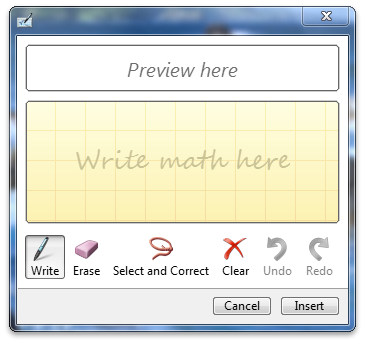
Beachten Sie, dass ich den erweiterten Satz von Schaltflächen aktiviert habe, sodass "Wiederholen" und " Rückgängig " verfügbar sind.